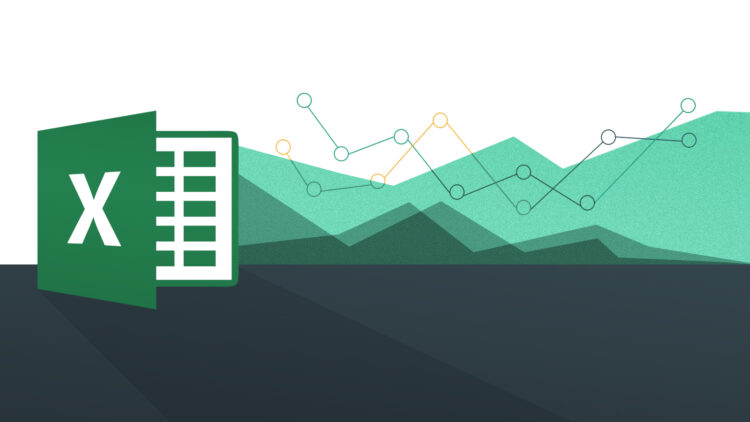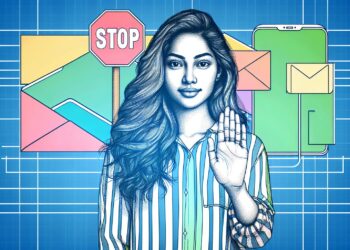Excel hücre bloğu seçme yollarını sizler için yazımızda derledik. Excel’de hücreleri seçmenin en geleneksel yolu fareyi kullanmaktır. Ancak bu, her zaman en verimli yol olarak karşımıza çıkmıyor. Bazen klavyeyi kullanmak, özellikle belgede çok fazla veriye sahip olduğumuzda daha hızlı olabilir.
Excel hücre bloğu seçme yolları
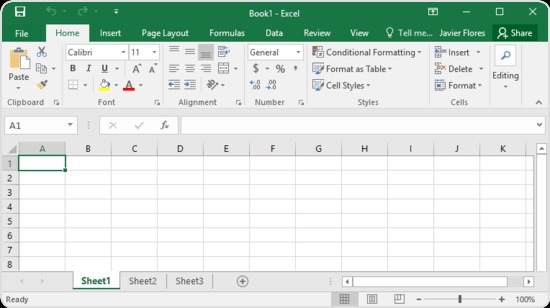
Shift tuşunu kullanın
Bu en basit yöntem, sadece Shift tuşuna basın ve basılıyken hücreleri seçmek için ok tuşlarını kullanın. Bu yöntem ile bastığınız okun yönüne göre tek seferde bir sütun veya satır seçeceksiniz. Aşağıdaki liste, Excel‘de kullanabileceğiniz Shift tuşuyla kısayolların bir özeti:
- Shift + → : Sağdaki bir hücreyi seçer.
- Shift + ← : Sola doğru bir hücre seçer.
- Shift + ↑ : Yukarı doğru bir hücre seçer.
- Shift + ↓ : Aşağıya doğru bir hücre seçer.
- Shift + Ctrl + → : Sağdaki tüm hücreleri seçer.
- Shift + Ctrl + ← : Soldaki tüm hücreleri seçer.
- Shift + Ctrl + ↑ : Tüm hücreleri yukarı doğru seçer.
- Shift + Ctrl + ↓ : Tüm hücreleri aşağı doğru seçer.
- Shift + Page Up : Yukarı doğru bir satır bloğu seçer.
- Shift + Page Up : Aşağı doğru bir satır bloğu seçer.
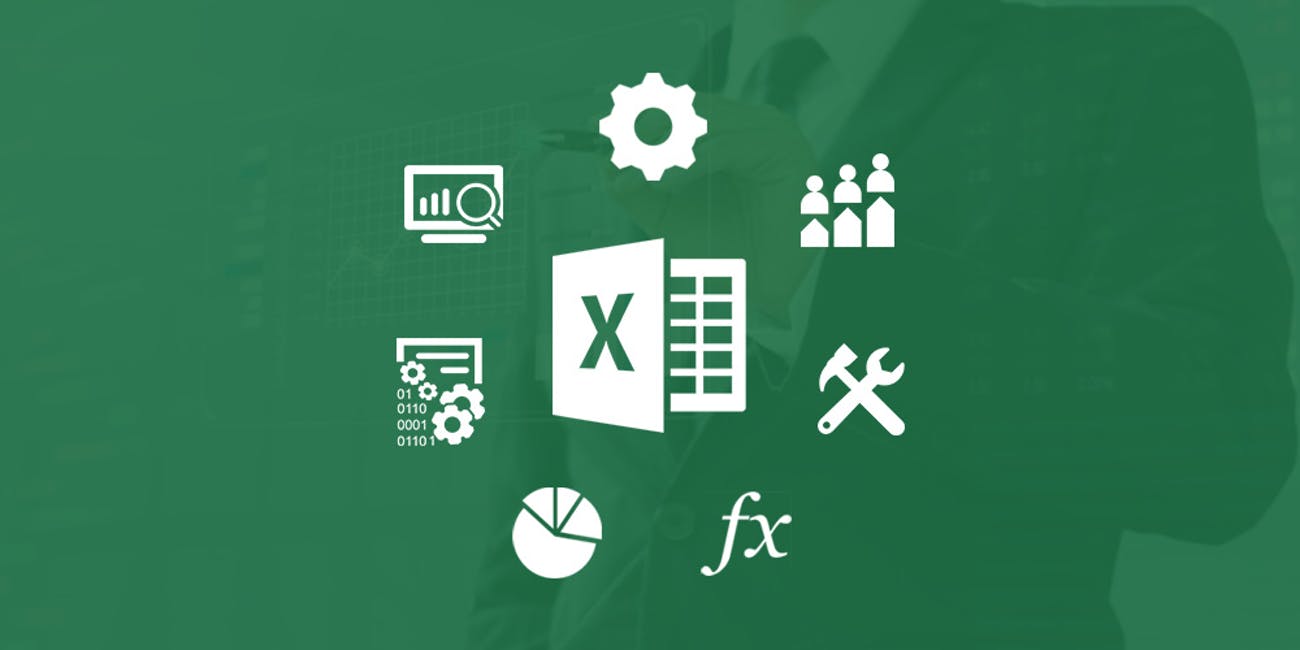
Excel’de sütun genişliği ve satır yüksekliği değiştirme
Sadece başlığa tıklayarak bir sütun veya satır seçebilsek de bazen klavye kısayollarını kullanmak daha kolay olabilir:
- Shift + Ara Çubuğu : Tüm satırı seçer.
- Ctrl + Ara Çubuğu : Tüm sütunu seçer.
Çok geniş bir hücre alanı seçmeniz gerekiyorsa, bunu tek bir tuş kombinasyonu ile yapabilirsiniz. Seçilecek aralıktaki herhangi bir hücreyi vurgulayın ve Ctrl + E kombinasyonuna basın.
Bazen bitişik olmayan hücreleri seçmeniz gerekebilir. Yöntem çok basit, fare işaretçisi ile seçim yaparken Ctrl tuşunu basılı tutmanız yeterli.
Gördüğünüz gibi bu görev gerçekten doğru kısayolları bildiğiniz zaman oldukça kolay.